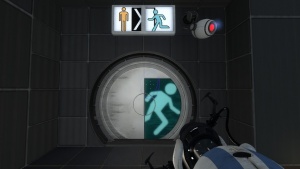Portes de Coopération
January 2024
![]() Les portes de Coopération sont constituées de deux triggers sur lesquelles devront être les robots pour les ouvrir. Pour chaque trigger activé, un panneau indicateur représentant une personne sera allumé.
Les portes de Coopération sont constituées de deux triggers sur lesquelles devront être les robots pour les ouvrir. Pour chaque trigger activé, un panneau indicateur représentant une personne sera allumé.
Instance
1.) Créez un func_instance avec les paramètres suivant :
Property Name Value Name coop_exit_door VMF Filename instances/coop/coop_team_double_exit_door.vmf
2.) Créez un bloc avec la texture Trigger, transformez-le en trigger_playerteam avec les outputs suivants :
Création manuelle
La porte
1.) Ajoutez un prop_testchamber_door avec le paramètre suivant :
Property Name Value Name door_01
2.) Ajoutez un logic_coop_manager avec le paramètre suivant :
Property Name Value Name coop_man
et l'output :
Déclenchement
1.) Ajoutez un logic_relay avec le paramètre suivant :
Property Name Value Name relay_b_in
et l'output :
2.) Ajoutez un logic_relay avec le paramètre suivant :
Property Name Value Name relay_b_out
et l'output :
3.) Répétez les étapes 1 et 2 en changeant ce qui suit :
Property Name Value Name relay_o_in
output :
Ajoutez un logic_relay avec le paramètre suivant :
Property Name Value Name relay_o_out
output :
4.) Créez un bloc avec la texture trigger. Transformez ce bloc en trigger_playerteam avec les outputs suivants :
Check Boxes
1.) Ajoutez un prop_static avec le paramètre suivant :
Property Name Value World Model models/props/sign_frame02/sign_frame02.mdl
2.) Créez un func_brush de 32L×4W×32H avec la texture signage/coop/teamdoor/orange.
Property Name Value Name checkbox_o
Alignez-le à gauche, à l'intérieur du cadre.
3.) Répétez l'étape 2 en changeant ce qui suit signage/coop/teamdoor/blue.
Alignez-le à droite, à l'intérieur du cadre.
4.) Ajoutez deux env_texturetoggle avec les paramètres suivants :
Property Name Value Name textog_o Target Brush(es). checkbox_o
Property Name Value Name textog_b Target Brush(es). checkbox_b
5.) Ajoutez deux ambient_generic avec les paramètres suivants :
Property Name Value Name sound_out Sound Name portal.button_down
Property Name Value Name sound_in Sound Name portal.button_up
6.) Ajoutez les outputs suivants au relay_o_in :
Et les outputs suivants au relay_o_out :
Ajoutez les outputs suivants au relay_b_in :
Et les outputs suivants au relay_b_out :
Vous avez maintenant créé une porte qui s'ouvrira si les deux partenaires de co-op sont dans le triggers.